Win11系统PrintScreen键改为截图工具开启方法
时间:2025-06-03 13:24:19 422浏览 收藏
在Windows 11系统中,PrintScreen键的功能得到了全新的提升。传统上,PrintScreen键只能将屏幕复制到剪贴板,但现在用户可以将其重新配置为直接启动系统内置的强大截图工具。该工具不仅支持手动框选特定区域进行截图,还能进行全屏捕捉和处理不规则形状的截图需求。通过简单的设置步骤,用户可以轻松开启这一实用功能,提升截图体验。
在传统键盘布局中,PrintScreen键的主要作用是在按下时将当前屏幕画面复制到剪贴板,随后用户可以在绘图或编辑软件中粘贴并查看整个屏幕的图像。然而,在Windows 11的新版本中,系统自带的截图工具已经变得极为强大,几乎能够替代诸如QQ截图、360截图以及Snipaste这类第三方工具。
过去,PrintScreen键仅能实现全屏截图,其功能较为单一。而如今,Windows 11通过新增的功能让这一快捷键焕发出新的活力。用户可以将其重新配置为直接启动系统内置的全新截图工具。该工具不仅支持手动框选特定区域进行截图,还允许全屏捕捉,并且还能处理不规则形状的截图需求。
以下是具体的操作步骤:
- 打开Windows 11的设置界面。
- 进入“辅助功能”选项。
- 点击左侧菜单中的“键盘”子项。
- 在右侧找到并开启“使用PrintScreen键打开截图工具”的开关。
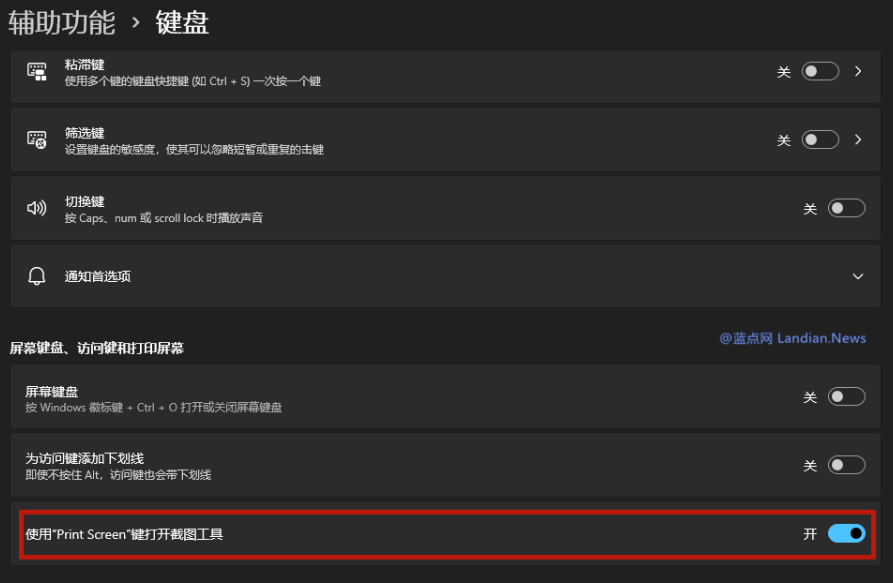
以上就是本文的全部内容了,是否有顺利帮助你解决问题?若是能给你带来学习上的帮助,请大家多多支持golang学习网!更多关于文章的相关知识,也可关注golang学习网公众号。
相关阅读
更多>
-
501 收藏
-
501 收藏
-
501 收藏
-
501 收藏
-
501 收藏
最新阅读
更多>
-
414 收藏
-
219 收藏
-
111 收藏
-
130 收藏
-
491 收藏
-
320 收藏
-
403 收藏
-
461 收藏
-
265 收藏
-
210 收藏
-
182 收藏
-
465 收藏
课程推荐
更多>
-

- 前端进阶之JavaScript设计模式
- 设计模式是开发人员在软件开发过程中面临一般问题时的解决方案,代表了最佳的实践。本课程的主打内容包括JS常见设计模式以及具体应用场景,打造一站式知识长龙服务,适合有JS基础的同学学习。
- 立即学习 543次学习
-

- GO语言核心编程课程
- 本课程采用真实案例,全面具体可落地,从理论到实践,一步一步将GO核心编程技术、编程思想、底层实现融会贯通,使学习者贴近时代脉搏,做IT互联网时代的弄潮儿。
- 立即学习 516次学习
-

- 简单聊聊mysql8与网络通信
- 如有问题加微信:Le-studyg;在课程中,我们将首先介绍MySQL8的新特性,包括性能优化、安全增强、新数据类型等,帮助学生快速熟悉MySQL8的最新功能。接着,我们将深入解析MySQL的网络通信机制,包括协议、连接管理、数据传输等,让
- 立即学习 500次学习
-

- JavaScript正则表达式基础与实战
- 在任何一门编程语言中,正则表达式,都是一项重要的知识,它提供了高效的字符串匹配与捕获机制,可以极大的简化程序设计。
- 立即学习 487次学习
-

- 从零制作响应式网站—Grid布局
- 本系列教程将展示从零制作一个假想的网络科技公司官网,分为导航,轮播,关于我们,成功案例,服务流程,团队介绍,数据部分,公司动态,底部信息等内容区块。网站整体采用CSSGrid布局,支持响应式,有流畅过渡和展现动画。
- 立即学习 485次学习
